vivo手机如何锁定单个应用不被卸载或移动?
在智能手机使用过程中,保护个人隐私和应用数据安全已成为用户的重要需求,vivo手机作为市场主流品牌,提供了多种锁定应用的功能,帮助用户有效防止他人查看或误操作敏感内容,本文将详细介绍vivo手机锁定应用的不同方法、操作步骤及注意事项,帮助用户根据自身需求选择合适的保护方式。

通过应用锁功能锁定单个应用
vivo手机自带“应用锁”功能,可独立为指定应用设置密码,开启后需验证密码或生物识别才能访问,操作简单且安全性较高。
操作步骤
- 开启功能:进入手机“设置”,搜索“应用锁”或通过“安全与隐私”>“应用锁”进入;
- 添加应用:在应用列表中选择需要锁定的应用(如微信、相册、支付宝等),点击“开启”;
- 设置密码:首次使用需设置6位数字密码(支持自定义密码复杂度),同时可开启“指纹解锁”或“面部识别”提升便捷性;
- 管理权限:可在应用锁界面查看已锁定应用,支持临时关闭、修改密码或添加/移除应用。
注意事项
- 若忘记密码,可通过“忘记密码”选项输入注册vivo账号的验证码重置;
- 部分系统应用(如设置、电话)可能不支持锁定,具体以实际列表为准。
使用隐私空间创建独立系统
对于需要更高隐私保护的用户,vivo的“隐私空间”功能可创建一个与主系统完全隔离的独立环境,包含单独的应用、数据和文件,适合区分工作与生活场景。

操作步骤
- 创建隐私空间:进入“设置”>“隐私空间”>“创建隐私空间”,输入主系统密码并设置隐私空间密码(可与主系统密码不同);
- 添加应用:创建后,隐私空间内会预装部分应用,用户可从主系统应用商店下载或通过“应用迁移”将主系统应用复制至隐私空间(注意:微信、QQ等社交应用需重新登录);
- 切换与使用:通过锁屏界面下滑切换至隐私空间,或从快捷入口进入,输入隐私空间密码即可访问。
功能特点
- 隐私空间与主系统数据完全隔离,即使他人查看手机也无法发现隐私空间内的内容;
- 支持单独设置壁纸、桌面布局及指纹/面部识别(需在隐私空间内单独录入)。
通过桌面文件夹隐藏应用
若仅需临时隐藏应用,不希望被轻易发现,可利用vivo桌面“文件夹”功能将敏感应用隐藏至文件夹内,并通过特定手势或长按操作访问。
操作步骤
- 创建文件夹:长按桌面空白处进入桌面编辑模式,将需要隐藏的应用拖拽至同一文件夹内;
- 隐藏文件夹:部分vivo系统支持“隐藏文件夹”功能,长按文件夹选择“隐藏”,输入密码后文件夹将从桌面消失;
- 访问隐藏文件夹:从桌面顶部下滑调出搜索框,输入文件夹名称或特定关键词即可快速显示。
局限性
- 此方法仅隐藏图标,应用仍会出现在应用列表中,安全性较低;
- 适合临时隐藏,不适合保护高敏感数据。
使用应用内自带锁屏功能
部分第三方应用(如微信、QQ、支付宝等)提供内置锁屏功能,可独立锁定应用内特定页面或功能,与系统应用锁形成双重保护。
常见应用设置方法
| 应用名称 | 锁屏路径 | 功能说明 |
|---|---|---|
| 微信 | “我”>“设置”>“隐私”>“锁屏密码” | 可锁定微信聊天记录、朋友圈,支持指纹/密码解锁 |
| 支付宝 | “我的”>“用户保护中心”>“应用锁” | 锁定支付宝首页、账单、余额等核心功能 |
| 系统相册 | “相册”>“设置”>“隐私与安全”>“相册密码” | 为相册设置独立密码,保护私密照片 |
优势
- 无需依赖系统功能,应用内锁屏更贴合使用场景;
- 部分应用支持“临时锁屏”,离开应用后自动锁定,避免忘记关闭的风险。
高级保护:儿童空间与工作模式
对于家庭或办公场景,vivo还提供“儿童空间”和“工作模式”,通过系统级隔离实现应用管理。
儿童空间
- 功能:可筛选儿童适用应用,限制使用时长,防止误触敏感内容;
- 锁定方式:进入“设置”>“儿童空间”,设置家长密码,退出时需验证密码。
工作模式
- 功能:创建独立工作桌面,仅显示工作相关应用,与生活应用分离;
- 切换方式:通过多任务界面或设置栏切换,需输入工作模式密码。
总结与建议
vivo手机提供了从基础应用到系统级的多重锁定方案,用户可根据隐私需求选择:
- 日常使用:推荐“应用锁”+“应用内锁屏”,兼顾便捷性与安全性;
- 高隐私需求:选择“隐私空间”,实现数据完全隔离;
- 临时隐藏:使用“文件夹隐藏”,快速隐藏非核心应用。
需要注意的是,所有锁定功能均需妥善保管密码,避免因遗忘导致无法访问数据,建议定期更新系统版本,以获取最新的安全补丁,进一步提升保护能力。

版权声明:本文由环云手机汇 - 聚焦全球新机与行业动态!发布,如需转载请注明出处。





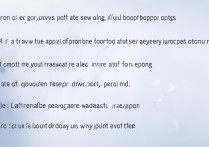






 冀ICP备2021017634号-5
冀ICP备2021017634号-5
 冀公网安备13062802000102号
冀公网安备13062802000102号